Ανακτήστε τα δεδομένα σας από το iPhone στον υπολογιστή εύκολα.
Το iMessage δεν παραδόθηκε: Αβίαστες τεχνικές για να το διορθώσετε
 αναρτήθηκε από Λίζα Οου / 01 Ιουνίου 2023 09:00
αναρτήθηκε από Λίζα Οου / 01 Ιουνίου 2023 09:00 Η ενεργοποίηση του iMessage στο iPhone σας είναι πιο διασκεδαστική από τη χρήση μόνο της ενσωματωμένης εφαρμογής Μηνύματα. Αν και έχουν σχεδόν τις βασικές λειτουργίες, το iMessage έχει πολλά πλεονεκτήματα. Μπορείτε να στείλετε μηνύματα σε κάποιον μόνο μέσω Wi-Fi ή άλλης σύνδεσης στο Διαδίκτυο. Επίσης, μπορείτε να παίξετε παιχνίδια χρησιμοποιώντας το εάν βαριέστε να περιμένετε μια απάντηση από κάποιον.
Τι γίνεται όμως αν δείτε το σφάλμα "Δεν παραδόθηκε" κάτω από τα μηνύματά σας; Αν ναι, έχετε πρόβλημα! Ξεφορτωθείτε αυτό το πρόβλημα για να συνεχίσετε να επικοινωνείτε με τους αγαπημένους σας. Και θα σας βοηθήσουμε και θα σας βοηθήσουμε αν διαβάσετε ολόκληρο το άρθρο. Συνεχίστε για να δείτε τις γρήγορες μεθόδους.
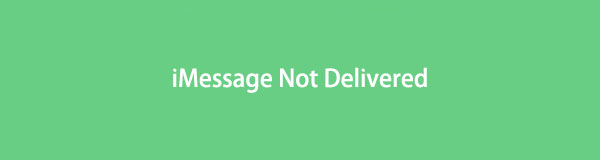

Λίστα οδηγών
Μέρος 1. Γιατί το iMessage δεν παραδόθηκε
Όταν το μήνυμα δεν παραδίδεται, είναι εύκολο να το παρατηρήσετε. Το τηλέφωνο θα σας επιτρέψει να δείτε το "!" και εικονίδια "Δεν παραδόθηκε". Το πρώτο πράγμα που πρέπει να κάνετε είναι να προσπαθήσετε να στείλετε ξανά το μήνυμα. Ίσως η σύνδεση Wi-Fi ή άλλη σύνδεση στο Διαδίκτυο του iPhone σας είναι αργή. Επίσης, θα δείτε το αναφερόμενο μήνυμα σφάλματος εάν στείλετε ένα μήνυμα χρησιμοποιώντας MMS/SMS και δεν έχετε σχέδιο κειμένου.
Υπάρχουν πολλοί λόγοι για τους οποίους το iMessage δεν παραδίδεται. Σας δώσαμε μόνο μερικά από αυτά. Αλλά θα σας δείξουμε όλες τις πιθανές εύκολες μεθόδους για να το διορθώσετε. Ετοιμαστείτε για τη διαδικασία αντιμετώπισης προβλημάτων. Προχωρώ.
Το FoneLab σάς δίνει τη δυνατότητα να ρυθμίσετε το iPhone / iPad / iPod από τη λειτουργία DFU, τη λειτουργία ανάκτησης, το λογότυπο της Apple, τη λειτουργία ακουστικών κλπ. Στην κανονική κατάσταση χωρίς απώλεια δεδομένων.
- Επίλυση των προβλημάτων του συστήματος iOS.
- Εξαγάγετε δεδομένα από απενεργοποιημένες συσκευές iOS χωρίς απώλεια δεδομένων.
- Είναι ασφαλές και εύκολο στη χρήση.
Μέρος 2. Πώς να διορθώσετε το iMessage που δεν παραδόθηκε
Αυτή η ενότητα αφορά τη διόρθωση του iMessage που δεν παραδίδεται. Μη χάνετε χρόνο και απευθυνθείτε στις παρακάτω μεθόδους. Παρακαλώ προχωρήστε.
Επιλογή 1. Προσπαθήστε να στείλετε ξανά το μήνυμα
Μια αργή ή κακή σύνδεση Wi-Fi και internet μπορεί να προκαλέσει τη μη παράδοση των μηνυμάτων σας. Ελέγξτε τη σύνδεσή σας στο Διαδίκτυο και προσπαθήστε να στείλετε ξανά τα μηνύματα κειμένου. Ανατρέξτε και ακολουθήστε τα παρακάτω βήματα εάν δεν ξέρετε πώς να το αναλάβετε.
Βήμα 1Ανοίξτε το iPhone και σύρετε προς τα κάτω το επάνω μέρος της οθόνης. Αργότερα, θα δείτε τα ενεργά πλακίδια στην οθόνη που υποστηρίζει το iPhone. Μετά από αυτό, πατήστε παρατεταμένα το Wi-Fi και θα δείτε πού είναι συνδεδεμένο το iPhone σας. Πατήστε ξανά παρατεταμένα το εικονίδιο Wi-Fi και συνδέστε το iPhone στην ταχύτερη σύνδεση στο διαδίκτυο.
Βήμα 2Μεταβείτε στην εφαρμογή Μηνύματα και εντοπίστε τη συνομιλία στην οποία δεν έχετε παραδώσει μηνύματα. Μετά από αυτό, πατήστε το Επιφώνημα εικονίδιο στη δεξιά πλευρά. Θα δείτε ή θα ανακαλύψετε ένα νέο σύνολο επιλογών στη συνέχεια.
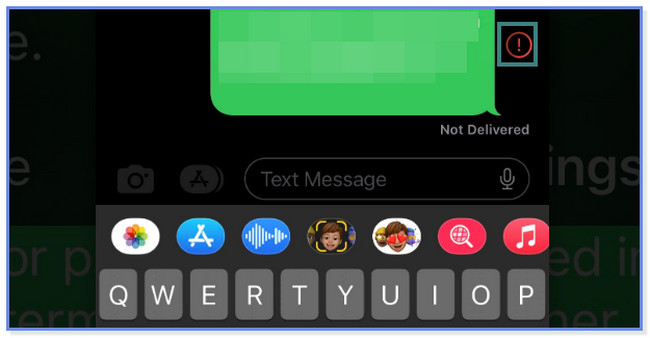
Βήμα 3Πατήστε το Δοκιμάστε πάλι κουμπί στο κάτω μέρος της οθόνης του iPhone. Μετά από αυτό, το iPhone θα προσπαθήσει να στείλει ξανά το μήνυμα που δεν παραδόθηκε. Αν όμως το Θαυμαστικό εμφανίζεται το εικονίδιο, το μήνυμά σας δεν μπορεί να παραδοθεί ξανά. Εάν ναι, προχωρήστε στα ακόλουθα βήματα αντιμετώπισης προβλημάτων.
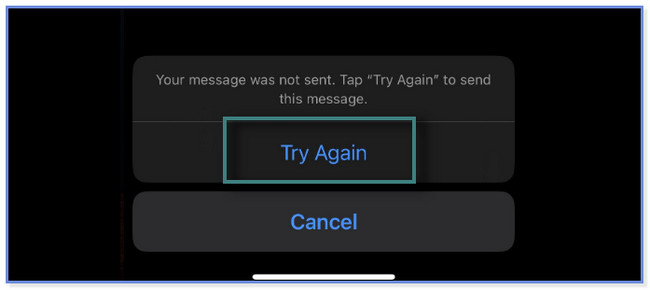
Επιλογή 2. Ενεργοποιήστε το iMessage μέσω των Ρυθμίσεων
Τι θα συμβεί αν ξεχάσατε να ενεργοποιήσετε τις ρυθμίσεις iMessage στο iPhone; Ήρθε η ώρα να το ενεργοποιήσετε και να ορίσετε τους αριθμούς στους οποίους μπορείτε να απαντήσετε και να λάβετε μηνύματα κειμένου. Παρακαλούμε ακολουθήστε τα παρακάτω βήματα ανάλογα.
Βήμα 1Ανοίξτε το ρυθμίσεις εικονίδιο ή εφαρμογή στο iPhone σας. Μετά από αυτό, κάντε κύλιση προς τα κάτω ή σύρετε μέχρι να δείτε το Μηνύματα εφαρμογή. Πατήστε το για να δείτε περισσότερες επιλογές.
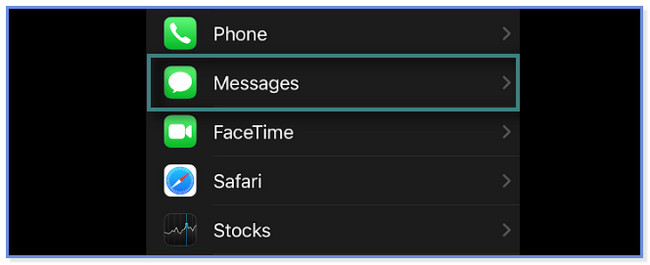
Βήμα 2Για να ενεργοποιήσετε το iMessage στο iPhone σας, σύρετέ το Slider δεξιά. Πρέπει να δείτε το Χρώμα πράσινο στην οθόνη σας.
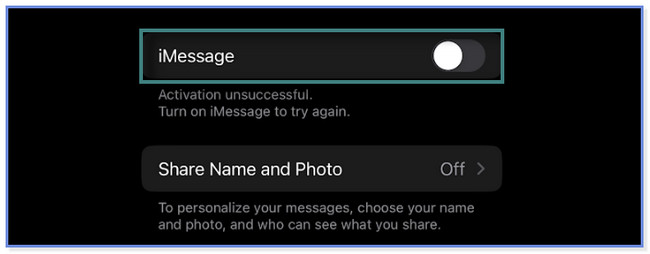
Βήμα 3Η Στέλνω λαμβάνω το κουμπί θα εμφανιστεί κάτω από το iMessage κουμπί. Πατήστε την εφαρμογή και εισαγάγετε τον αριθμό τηλεφώνου που θέλετε να λάβετε και απαντήστε σε μηνύματα κειμένου. Επίσης, μπορείτε να χρησιμοποιήσετε το Apple ID σας.
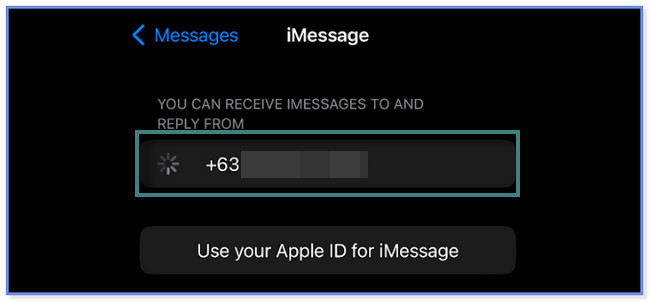
Τι γίνεται αν αυτά τα απλά βήματα αντιμετώπισης προβλημάτων δεν επιδιορθώσουν τη μη παράδοση του iMessage; Μπορείτε να χρησιμοποιήσετε το αποτελεσματικό λογισμικό παρακάτω για να διορθώστε προβλήματα στο iPhone σας. Κάντε κύλιση προς τα κάτω για να μάθετε το εργαλείο.
Επιλογή 3. Χρησιμοποιήστε την αποκατάσταση συστήματος FoneLab iOS
Αποκατάσταση συστήματος FoneLab iOS μπορεί να διορθώσει διάφορα προβλήματα στο iPhone σας. Περιλαμβάνει προβλήματα φόρτισης, εξάντληση της μπαταρίας, επανεκκίνηση βρόχου, μη παράδοση του iMessage μετά τις ενημερώσεις και πολλά άλλα. Αυτό το λογισμικό μπορεί να διορθώσει προβλήματα σε όλες τις συσκευές και τις εκδόσεις iOS μόνο χρησιμοποιώντας ένα καλώδιο USB. Προσφέρει 2 τρόπους ανάκτησης κατά τη διαδικασία. Μπορείτε να χρησιμοποιήσετε την Προηγμένη λειτουργία και την Τυπική λειτουργία. Μην ανησυχείς. Θα ανακαλύψετε τις λειτουργίες τους συνεχίζοντας να διαβάζετε αυτήν την ανάρτηση.
Το FoneLab σάς δίνει τη δυνατότητα να ρυθμίσετε το iPhone / iPad / iPod από τη λειτουργία DFU, τη λειτουργία ανάκτησης, το λογότυπο της Apple, τη λειτουργία ακουστικών κλπ. Στην κανονική κατάσταση χωρίς απώλεια δεδομένων.
- Επίλυση των προβλημάτων του συστήματος iOS.
- Εξαγάγετε δεδομένα από απενεργοποιημένες συσκευές iOS χωρίς απώλεια δεδομένων.
- Είναι ασφαλές και εύκολο στη χρήση.
Είστε έτοιμοι να ανακαλύψετε πώς να χρησιμοποιήσετε αυτό το αποτελεσματικό λογισμικό για να διορθώσετε το iMessage που δεν παραδόθηκε; Παρακαλώ προχωρήστε.
Βήμα 1Κάντε λήψη του λογισμικού στον υπολογιστή σας. Μετά από αυτό, περιμένετε να ολοκληρωθεί η διαδικασία λήψης του FoneLab iOS System Recovery. Κάντε κλικ στο ληφθέν αρχείο του και ρυθμίστε το, ανάλογα με τις προτιμήσεις σας. Μετά από αυτό, επιλέξτε το εικονίδιο ή το κουμπί Εγκατάσταση, το οποίο θα φορτώσει για λίγα δευτερόλεπτα. Εκκινήστε το λογισμικό στη συνέχεια.
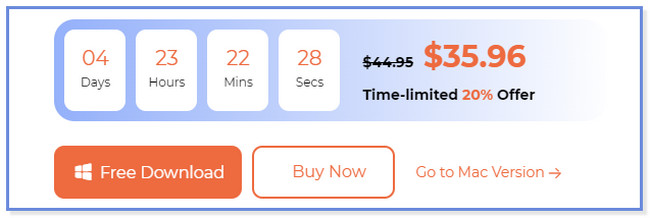
Βήμα 2Παρακαλώ επιλέξτε το Αποκατάσταση συστήματος iOS κουμπί στη δεξιά πλευρά. Μετά από αυτό, το λογισμικό αποκατάστασης θα σας δείξει τα ζητήματα που υποστηρίζει. Περιλαμβάνει τα θέματα Συσκευής, Οθόνης, Λειτουργίας iOS και iTunes. Επιλέξτε το πλησιέστερο πρόβλημα του iPhone σας και κάντε κλικ στο κουμπί Έναρξη.
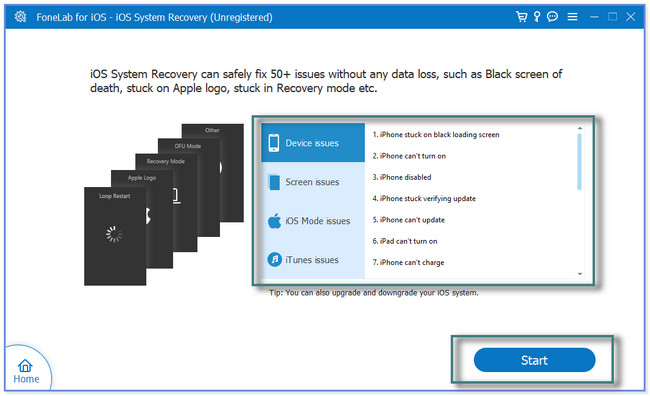
Βήμα 3Η λειτουργία επισκευής υποστηρίζει αυτό το λογισμικό. Μπορείς να διαλέξεις Τυπική λειτουργία or Προηγμένη λειτουργία. Εάν επιλέξετε την τυπική λειτουργία, τα δεδομένα σας είναι ασφαλή για επιδιόρθωση. Αλλά αν επιλέξετε Advanced Mode, πρέπει δημιουργήστε αντίγραφα ασφαλείας των αρχείων σας πριν επεξεργαστείτε το τηλέφωνό σας. Το λογισμικό θα θέσει το iPhone σας σε λειτουργία ανάκτησης και διαγράψτε όλα τα δεδομένα. Μετά από αυτό, κάντε κλικ στο Επιβεβαιώνω για να προχωρήσετε.
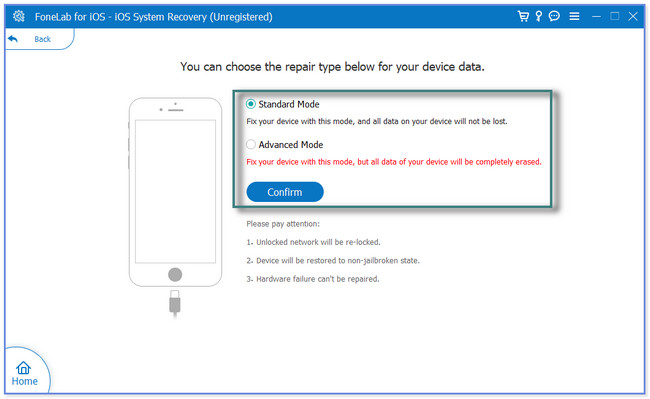
Βήμα 4Χρησιμοποιήστε ένα καλώδιο USB για να συνδέσετε το iPhone σας στον υπολογιστή. Μετά από αυτό, ακολουθήστε τις οδηγίες στην οθόνη για να συνδέσετε το iPhone σας στο λογισμικό. Αργότερα, θα δείτε τις πληροφορίες στο iPhone σας. Περιλαμβάνει το όνομα, την κατάσταση, τον τύπο συσκευής, την έκδοση συστήματος και άλλα. Κάντε κλικ στο Βελτιστοποίηση or επισκευή κουμπί για να ξεκινήσει η επίλυση του προβλήματος του iPhone σας.
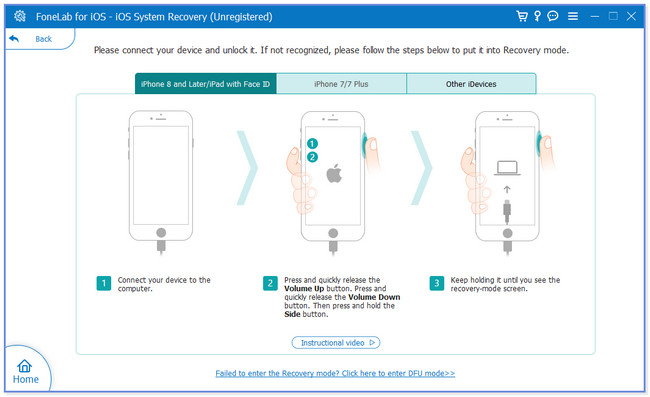
Μέρος 3. Συχνές ερωτήσεις σχετικά με τον τρόπο διόρθωσης του iMessage που δεν παραδόθηκε
1. Πώς μπορώ να ανακαλύψω εάν κάποιος με απέκλεισε στο iMessage;
Είναι δύσκολο να γνωρίζεις αν κάποιος στο iMessage σε αποκλείει. Αλλά υπάρχουν πιθανά σημάδια για να το ξέρετε. Περιλαμβάνει όταν δεν βλέπετε μπλε φούσκα στο άκρο σας. Επιπλέον, εάν δεν μπορείτε να επικοινωνήσετε μαζί τους ή να τους καλέσετε στο FaceTime.
2. Το "Παράδοση" σημαίνει ότι έχει διαβαστεί στο iMessage;
Όχι. Το σύμβολο "Παράδοση" κάτω από τα μηνύματά σας δεν σημαίνει ότι ο παραλήπτης το έχει ήδη δει. Σημαίνει μόνο ότι τα μηνύματά σας αποστέλλονται. Αν όμως ο δέκτης απενεργοποιήσει το Διαβάστε τις αποδείξεις ρυθμίσεις στο τηλέφωνό του, το "Δημοσιεύθηκε"Το σημάδι θα εξακολουθεί να υπάρχει ακόμα κι αν το διαβάσει ο δέκτης.
Αυτή η ανάρτηση προτείνει εύκολες τεχνικές για τη διόρθωση του iMessage που δεν παραδόθηκε. Έχει επίσης υποστηρικτικό αλλά κορυφαίο λογισμικό εάν η απλή μέθοδος δεν επιλύσει το πρόβλημα. Αποκατάσταση συστήματος FoneLab iOS μπορεί να διορθώσει περισσότερα από 50 προβλήματα μέσα σε λίγα δευτερόλεπτα. Θέλετε να χρησιμοποιήσετε το λογισμικό; Παρακαλώ κατεβάστε το τώρα!
Το FoneLab σάς δίνει τη δυνατότητα να ρυθμίσετε το iPhone / iPad / iPod από τη λειτουργία DFU, τη λειτουργία ανάκτησης, το λογότυπο της Apple, τη λειτουργία ακουστικών κλπ. Στην κανονική κατάσταση χωρίς απώλεια δεδομένων.
- Επίλυση των προβλημάτων του συστήματος iOS.
- Εξαγάγετε δεδομένα από απενεργοποιημένες συσκευές iOS χωρίς απώλεια δεδομένων.
- Είναι ασφαλές και εύκολο στη χρήση.
